Klientu darbību iestatīšana
Klientu darbības ir darbības vai notikumi, ko veic klienti. Piemēram, darījumi, atbalsta zvana ilgums, vietņu pārskatīšana, pirkumi vai atgriešana. Šīs darbības ir ietvertas vienā vai vairākos datu avotos. Izmantojot Dynamics 365 Customer Insights datus, konsolidējiet klientu darbības no šiem datu avotiem un saistiet tās ar klientu profiliem. Šīs darbības tiek parādītas hronoloģiski laika grafikā klienta profilā. Iekļaujiet laika grafiku Dynamics 365 programmās ar Customer Insights laika grafika integrāciju vai Customer Card pievienojumprogrammas risinājumu.
Priekšnoteikumi
- Pievienojiet datu avotus , kuros ir ietvertas darbības. Pārliecinieties, vai katrā darbību tabulā ir vismaz viens lauks ar tipu Date vai Datetime.
- Apvienojiet klientu datus klientu profilos.
Klienta darbību definēšana
Veiciet šīs darbības, lai definētu visas darbības vienlaikus.
Dodieties uz sadaļu Datu>darbības. Atlasiet Konfigurēt darbības.
Darbību tabulu solī atlasiet Atlasīt tabulas un izvēlieties tabulas, kurās ir aktivitāšu dati. Atlasiet Pievienot.
Katrai tabulai izvēlieties šādu informāciju:
- Darbības tips: izvēlieties no semantiskajiem tipiem,Atsauksmes,Lojalitāte,SalesOrder,SalesOrderline un Abonements. Ja semantiskās aktivitātes tips nav atbilstošs jaunajai darbībai, pielāgotam tipam izvēlieties tipu, kas nav semantisks, Cits vai Izveidot jaunu .
- Primārā atslēga: primārā atslēga unikāli identificē ierakstu. Tajā nedrīkst ietvert dublētas vērtības, tukšas vērtības vai trūkstošas vērtības.
Piezīmes
Katras rindas primārajai atslēgai ir jāpaliek konsekventai datu avots atsvaidzināšanas reizēs. Ja datu avots atsvaidzināt maina rindas primāro atslēgu, sistēma izdzēš visas vecās rindas un ievieto visas jaunās rindas, palielinot apstrādes laiku.
Atlasiet Tālāk , lai veiktu darbību laukos .
Katrai tabulai, kurai ir semantiskās aktivitātes tips, izvēlieties Inteliģentā kartēšana , lai izmantotu AI modeļus semantikas prognozēšanai, tādējādi ietaupot laiku un uzlabojot precizitāti. Inteliģentā kartēšana automātiski nosaka datu tipu katrā kolonnā un kartē tos uz atribūtiem.
Katrai tabulai ievadiet tālāk norādīto informāciju.
Aktivitātes nosaukums: unikāls jūsu darbības nosaukums.
Laikspiedols: lauks, kas norāda jūsu darbības sākuma laiku vai datumu.
Notikuma aktivitāte: lauks, kas ir šīs darbības notikums.
Tīmekļa adrese (neobligāti): lauks, kurā ir vietrādis URL ar informāciju par šo darbību. Piemēram, transakciju sistēma, kas ģenerē šo darbību. Šis URL var būt jebkurš lauks no datu avots, vai arī to var veidot kā jaunu lauku, izmantojot Power Query transformāciju. URL dati tiks glabāti vienotajā darbību tabulā, ko var patērēt lejup pa straumi, izmantojot API.
Papildu informācija (neobligāti): lauks ar informāciju, kas attiecas uz šo darbību.
Rādīt šo darbību klienta profila laika skalā?: Jā , lai parādītu darbību laika skalā, vai Nē , lai to paslēptu. Ja vēlaties, izvēlieties ikonu, lai attēlotu darbību laika skalā.
Piezīmes
Ja atlasāt Nē un paslēpjat darbību laika grafika skatā, API arī neatgriezīs šo darbību.
Kartējiet savu darbību atribūtu lauku tipus?:Jā , lai palīdzētu sistēmai labāk izprast jūsu darbību datu atbilstību, vai Nē , nekartējiet.
Ja izvēlaties Jā , lai kartētu lauku tipus, atlasiet atbilstošos atribūtus, lai kartētu datus. Obligātos laukus nosaka atlasītais darbības tips.
Atlasiet Tālāk.
Darbībā Relācijas atlasiet Pievienot relāciju un katrai tabulai ievadiet tālāk norādīto informāciju. Šī darbība savieno jūsu darbību datus ar atbilstošo klienta ierakstu.
- Ārējā atslēga: lauks jūsu darbību tabulā, kas tiks izmantots, lai izveidotu relāciju ar citu tabulu.
- Tabulas nosaukumam: atbilstoša avota klientu tabula, ar kuru jūsu darbību tabula būs relācijā. Varat saistīt tikai ar avota klientu tabulām, kas tiek izmantotas datu apvienošanas procesā.
- Relācijas nosaukums: ja relācija starp šo darbību tabulu un atlasīto avota klientu tabulu jau pastāv, relācijas nosaukums būs tikai lasīšanas režīmā. Ja šāda relācija nepastāv, tiks izveidota jauna relācija ar šajā lodziņā sniegto nosaukumu. Attiecību nosaukumi ir reģistrjutīgi.
Piezīmes
Darbības nevar konfigurēt, izmantojot pārmantotas relācijas.
Atlasiet Lietot , lai izveidotu relāciju, un pēc tam atlasiet Tālāk.
Darbībā Pārskatīšana pārbaudiet atlasītos vienumus. Atgriezieties pie iepriekšējām darbībām un, ja nepieciešams, atjauniniet informāciju.
Lai saglabātu izmaiņas, atlasiet Saglabāt un aizvērt. Lai saglabātu izmaiņas un izveidotu darbības, atlasiet Izveidot darbības.
Esošo klientu darbību pārvaldība
Dodieties uz Datu>darbības, lai skatītu saglabātās darbības, to avota tabulu, darbības veidu un to, vai tās ir iekļautas klienta laika grafikā. Darbību sarakstu var kārtot pēc jebkuras kolonnas vai izmantot meklēšanas lodziņu, lai atrastu darbību.
Atlasiet darbību, lai pārdēvētu vai dzēstu darbību. Lai rediģētu darbības, atlasiet Konfigurēt darbības.
Darbību laika grafiku skatīšana klientu profilos
Ja darbību konfigurācijā atlasījāt Rādīt šo darbību sava klienta profila laika grafikā, dodieties uz Klienti un atlasiet klienta profilu, lai skatītu klienta darbības sadaļā Darbību laika grafiks .
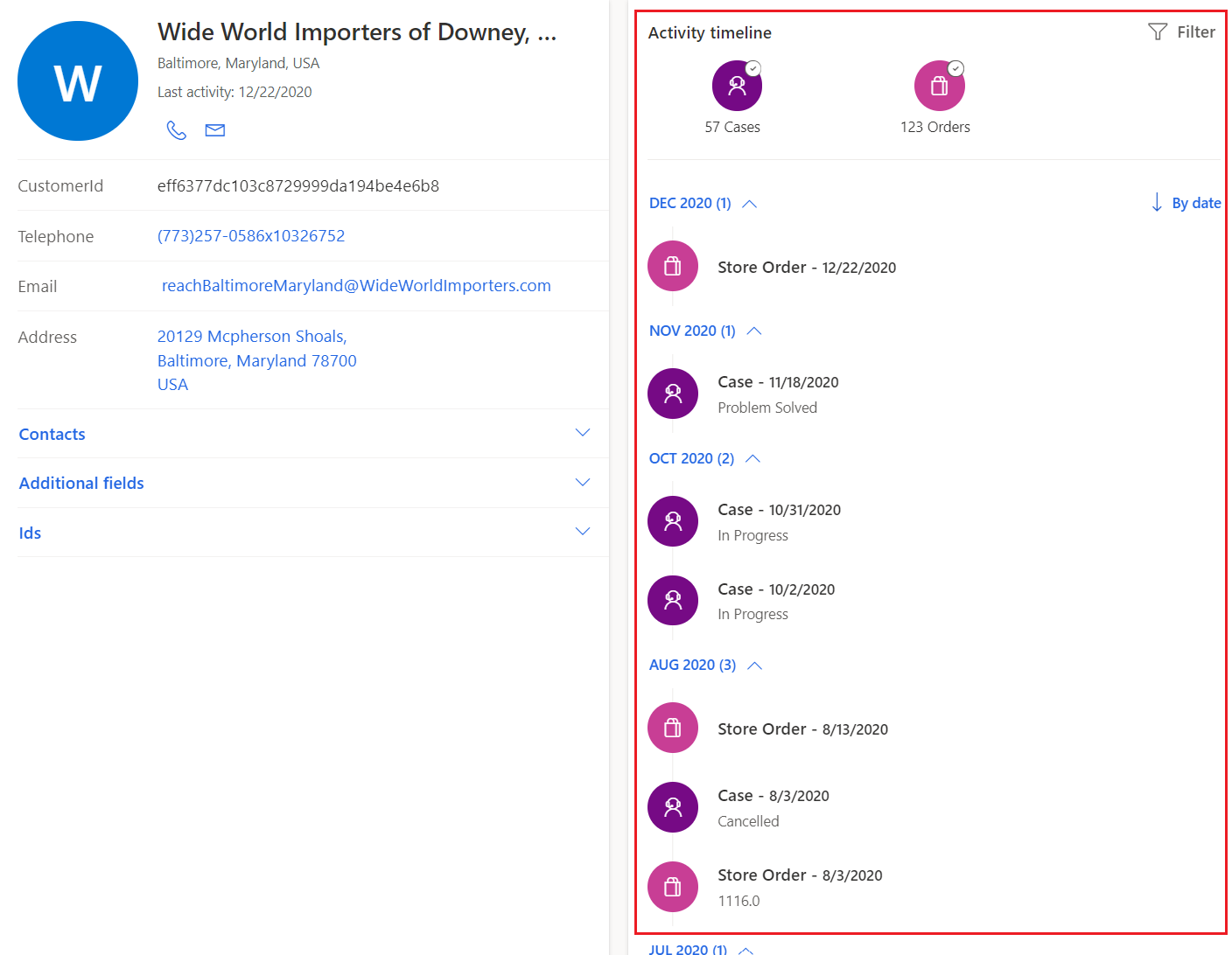
Lai filtrētu darbības darbību laika skalā:
Atlasiet vienu vai vairākas darbību ikonas, lai precizētu rezultātus un iekļautu tikai atlasītos tipus.
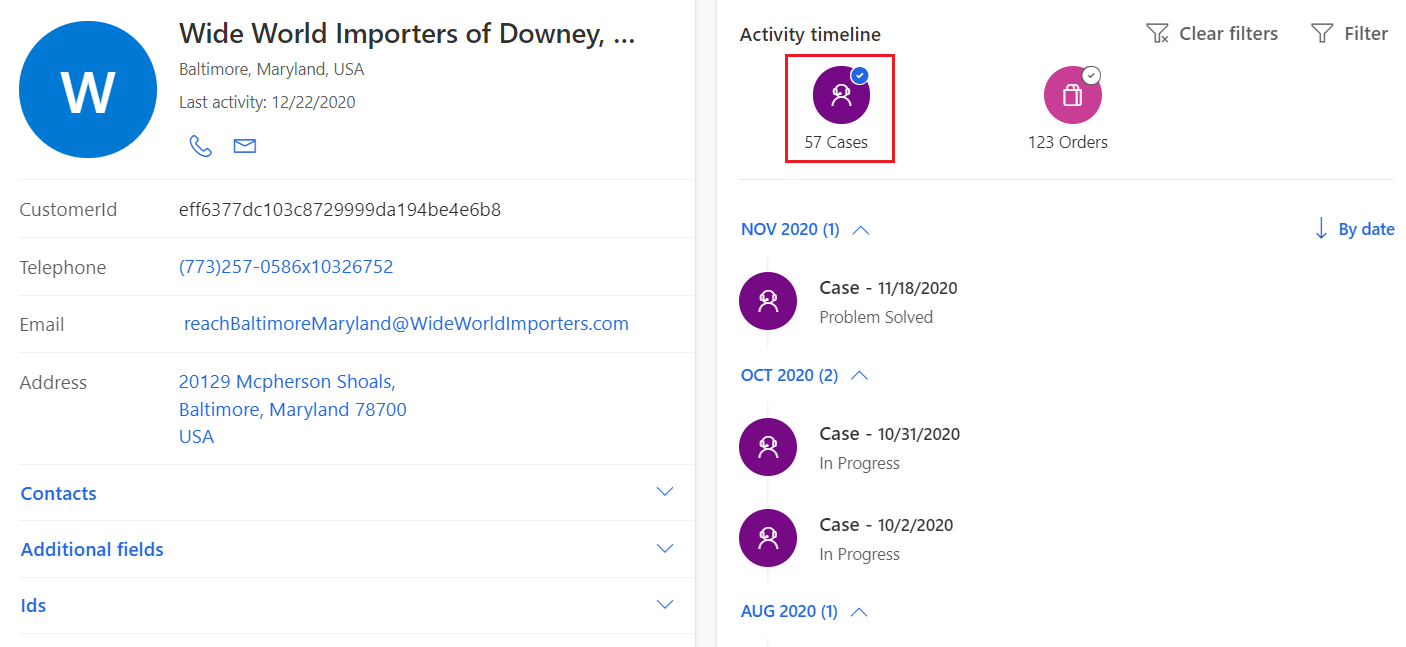
Atlasiet Filtrs , lai atvērtu filtra paneli un konfigurētu laika grafika filtrus. Filtrēt pēc activitytype un/vai datuma. Atlasiet vienumu Piemērot.

Piezīmes
Darbību filtri tiek noņemti, kad atstājat klienta profilu. Jums tie ir jāpiemēro katru reizi, kad atverat klienta profilu.